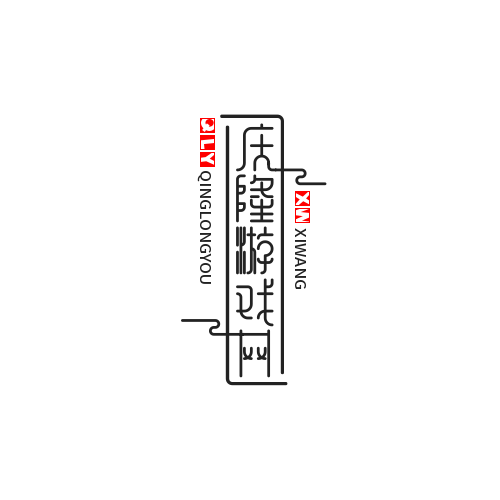chkdsk工具在哪—chkdsk工具有哪些命令
在这份攻略中,您将了解到游戏中各种角色的特点和技能,以及如何合理搭配他们,提升游戏的通关效率。接下来,庆隆攻略网将带你认识并了解chkdsk工具在哪,希望可以给你带来一些启示。
chkdsk工具介绍及使用指南
chkdsk,全称“Check Disk”,是Windows操作系统内置的一个磁盘检查与修复工具。它主要用于扫描并修复硬盘驱动器上的文件系统错误,包括丢失的文件分配表、损坏的扇区等,确保磁盘数据的完整性和系统的稳定运行。
一、chkdsk工具的位置
chkdsk工具并非以独立应用程序的形式存在,而是集成在Windows的命令提示符(CMD)中。用户可以通过以下两种方式打开命令提示符并访问chkdsk:
① 按“Win + R”键打开“运行”对话框,输入“cmd”并按回车键,即可打开命令提示符窗口。② 在搜索框(如Windows任务栏的搜索框或开始菜单的搜索框)中输入“cmd”,在搜索结果中找到“命令提示符”并点击打开。二、chkdsk工具的命令
chkdsk提供了多个命令行参数,以满足不同用户的需求。以下是一些常用的chkdsk命令:
① chkdsk [盘符]:检查指定磁盘上的文件系统错误,并在必要时进行修复。例如,要检查C盘,可以使用命令“chkdsk C:”。② chkdsk [盘符] /f:强制检查文件系统错误并修复找到的任何问题。此命令通常用于在磁盘出现严重问题时进行修复。③ chkdsk [盘符] /r:在检查文件系统错误的同时,尝试恢复丢失的数据。此选项可能需要较长时间,因为它会扫描整个磁盘以查找并恢复可能丢失的文件。④ chkdsk [盘符] /x:在强制卸载指定的卷之前运行chkdsk。这通常用于在磁盘无法卸载(例如,由于文件正在使用中)时进行文件系统检查。⑤ chkdsk [盘符] /b:仅用于NTFS文件系统,它检查磁盘上的坏扇区并尝试恢复可读信息。此选项通常用于高级数据恢复场景。三、使用chkdsk的注意事项
在使用chkdsk工具时,用户需要注意以下几点:
① 在运行chkdsk之前,建议备份重要数据。尽管chkdsk旨在修复文件系统错误,但在某些极端情况下,它可能会导致数据丢失。② 如果要检查系统卷(通常是C盘),chkdsk可能要求在下次系统重启时运行。这是因为系统卷在运行时无法卸载,因此chkdsk需要在系统启动之前完成其检查任务。③ 在运行chkdsk时,请耐心等待其完成。根据磁盘的大小和文件系统错误的严重程度,chkdsk可能需要几分钟到几小时才能完成其任务。④ 如果在使用chkdsk时遇到问题或错误消息,请仔细阅读消息内容,并根据需要寻求专业帮助。此外,确保您的Windows操作系统和所有相关驱动程序都是最新的,以减少遇到兼容性问题的风险。总之,chkdsk是一个强大的磁盘检查与修复工具,它能够帮助用户维护磁盘健康并确保数据的安全性。通过了解并使用chkdsk工具,用户可以更好地管理自己的计算机资源并提高系统的稳定性和性能。
明白了chkdsk工具在哪的一些关键内容,希望能够给你的生活带来一丝便捷,倘若你要认识和深入了解其他内容,可以点击庆隆攻略网的其他页面。
版权声明:本文内容由互联网用户自发贡献,该文观点仅代表作者本人。本站仅提供信息储存空间服务,不拥有所有权,不承担相关法律责任。如有发现本站涉嫌抄袭侵权/违法违规的内容,请发送邮件,一经查实,本站将立刻删除。